国旅手游网提供好玩的手机游戏和手机必备软件下载,每天推荐精品安卓手游和最新应用软件app,并整理了热门游戏攻略、软件教程、资讯等内容。欢迎收藏
网友掺杂提问:excel控件怎么安装
我们有时会用到编程功能,那自然也需要控件,想知道excel2013如何插入控件吗?一起来看看excel2013插入控件教程吧。
excel2013插入控件的教程:
教程1:先看下效果,下面是两个调查表单,左边使用的是单选按钮,右边使用的是复选按钮。
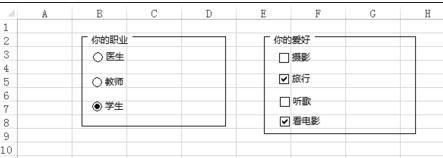
教程2:插入表单控件是在开发工具选项卡下,该选项卡不在默认主选项卡,需要添加该选项卡。在 文件->选项->自定义功能区,勾选开发工具
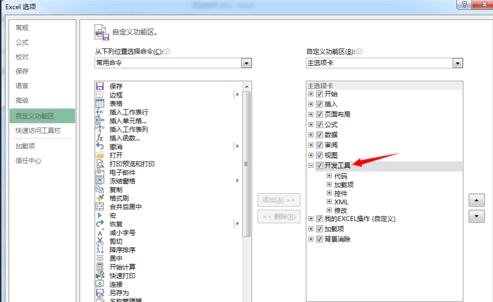
教程3:回到表格,即看到多了一个开发工具选项卡, 选择开发工具->插入->表单控件->分组框。
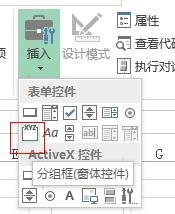
教程4:将分组框重命名为“你的职业”
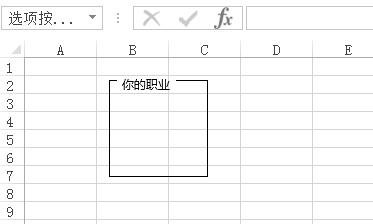
教程5:再选择开发工具->插入->表单控件->选项按钮,重命名按钮标题,将按钮整齐排列在分组框内,即做出如下效果。
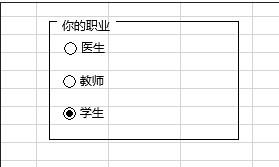
教程6:如果需要多选,则可以使用表单控件下面的复选框按钮,如下图,调查兴趣爱好,可以有多个选项,使用复选框。还有其他的一些控件,读者可以自行探索。
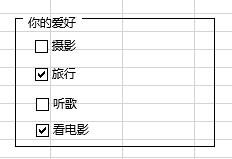
以上就是excel2013插入控件教程,希望可以帮助到大家。
关于《excel2013如何插入控件?excel2013插入控件教程》相关问题的解答轻漉小编就为大家介绍到这里了。如需了解其他软件使用问题,请持续关注国旅手游网软件教程栏目。
版权声明:本文内容由互联网用户自发贡献,该文观点仅代表作者本人。本站仅提供信息存储空间服务,不拥有所有权,不承担相关法律责任。如果发现本站有涉嫌抄袭侵权/违法违规的内容,欢迎发送邮件至【1047436850@qq.com】举报,并提供相关证据及涉嫌侵权链接,一经查实,本站将在14个工作日内删除涉嫌侵权内容。
本文标题:【excel如何添加控件并指定操作[excel增加控件]】
本文链接:http://www.citshb.com/class246367.html
